1.nvm介绍
nvm英文全程也叫node.js version management,是一个node.js的版本管理工具。nvm和npm都是node.js版本管理工具,但是为了解决node各种不同之间版本存在不兼容的问题,因此可以通过nvm安装和切换不同版本的node。
2.nvm下载
可在点此在github上下载最新版本,本次下载安装的是windows版本。
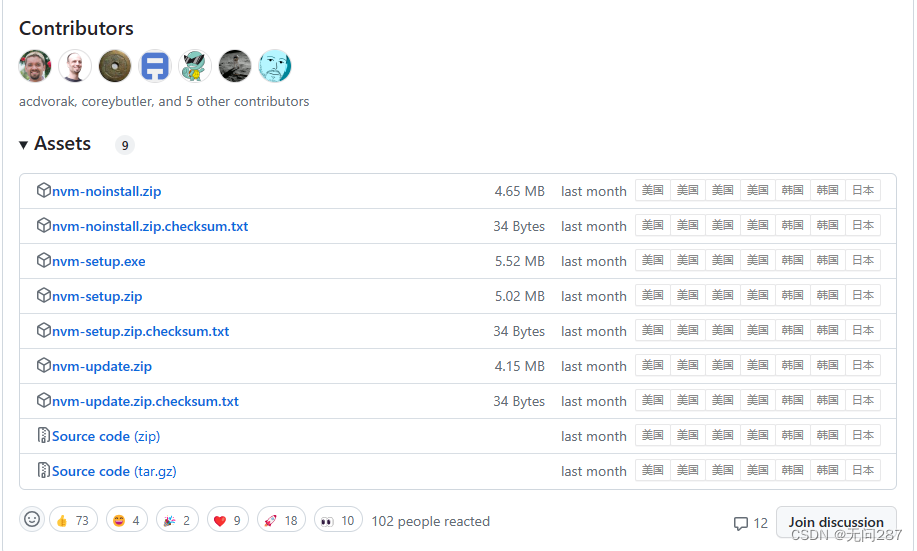
这里稍做下解释:
nvm-noinstall.zip: 这个是绿色版本,不需要安装,但是使用之前需要配置环境变量;
nvm-setup.zip:推荐下载这个包,无需配置就可以使用;
Source code(zip):zip 压缩的源码;
Sourc code(tar.gz):tar.gz 的源码,一般用于 Linux 系统。
安装时都按默认配置点下一步即可(安装目录可以更改),注意 nvm 和 Node.js 的放置位置要选择不同的文件夹。安装结束后按 win + R 调出运行窗口,输入 cmd 打开命令行工具,输入 nvm, 查看是否有返回类似下图这样的内容:
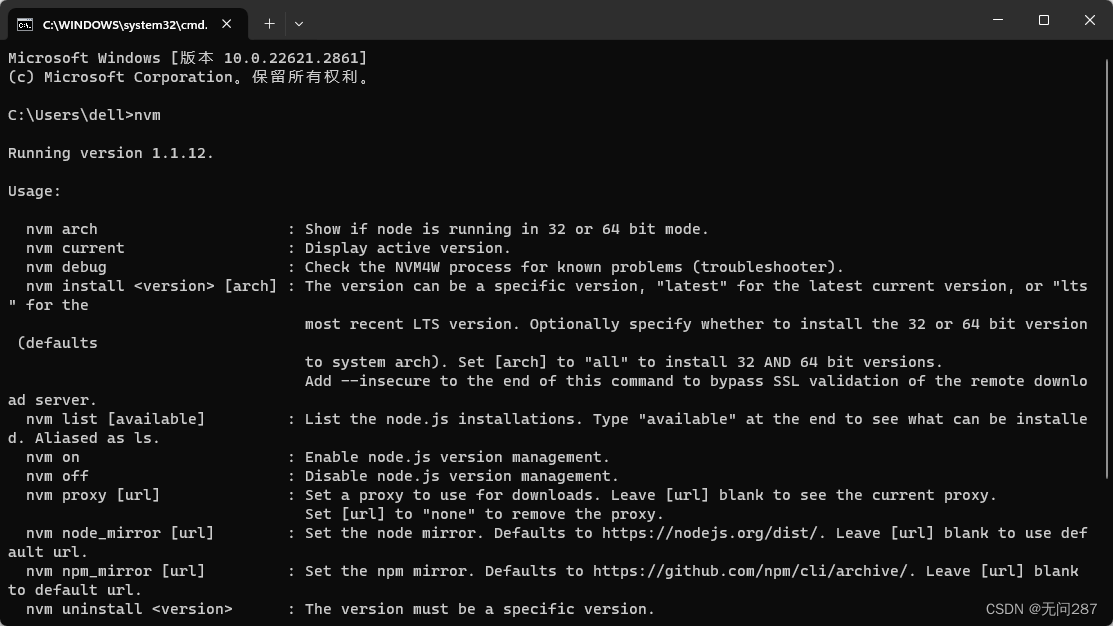
若有则代表安装成功,若提示 nvm 不是内部或外部命令,可以关掉命令行工具后重行打开尝试一次。
3.配置路径和下载镜像
安装完nvm后先不要着急安装node版本。
找到nvm安装路径 ==>找到 setting.txt 文件 ==>新增两行信息,配置下载源
node_mirror: https://npm.taobao.org/mirrors/node/
npm_mirror: https://npm.taobao.org/mirrors/npm/

- 第一行是 nvm安装路径
- 第二行是 node.js路径
- 第三行是 node下载镜像
- 第四行是 npm下载镜像
4.使用nvm安装node版本
首先打开命令提示符可以用win+r输入cmd
查看可用的版本号
可以输入
nvm list available来查看可用的版本号。LST表示可插入稳定版本。【如未指定版本,建议安装LTS下的版本】

安装指定node.js版本
nvm install 18.18.0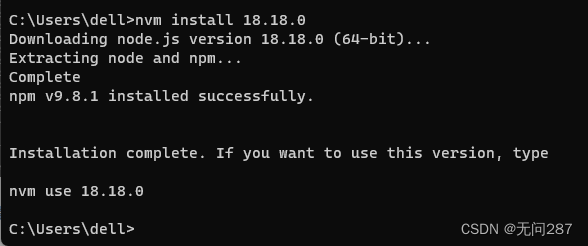
检查是否安装成功
安装完成后可以分别输入命令行
node -v
npm -v检验node.js以及对应npm是否安装成功(因为我本机上之前安装过,所有显示的是14.14.0)
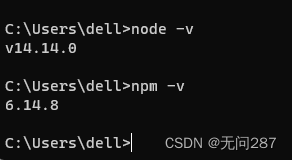
切换node版本
nvm use 切换node版本。(如果报错,用管理员身份打开重新 nvm use 你指定的版本)
nvm use 18.18.0
查看当前已安装的版本
nvm list 查看当前已安装的node.js版本,带*号的是正在使用的
nvm list
或
nvm ls 
5.删除某node.js版本
nvm uninstall node版本号 //例如:nvm uninstall 14.14.0)即可删除对应版本



——基本命令-文件)

![[c]用指针进行四个数排序](http://pic.xiahunao.cn/[c]用指针进行四个数排序)





数据类型概述)







